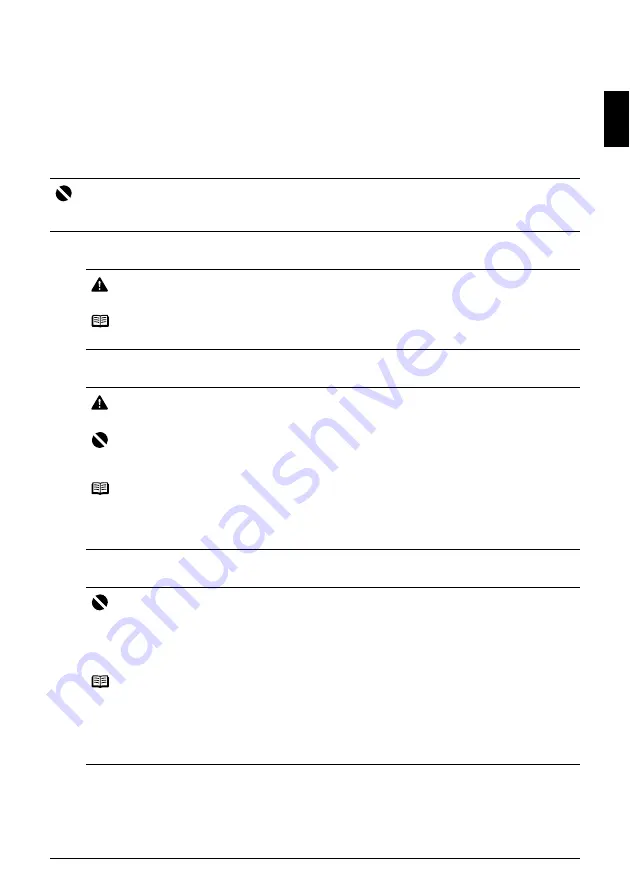
3
Spausdintuvo paruošimas
LIETUVIŠKAI
Spausdintuvo paruošimas
Iš pradži
ǐ
b
nj
tinai perskaitykite
Lengvo parengimo instrukcijas
(S
ą
rankos lapas) apie spausdintuvo
nustatym
ą
ir paruošim
ą
naudoti.
Išpakuokite spausdintuv
ą
Vadovaudamiesi ant pakuot
ơ
s d
ơ
ž
ơ
s dang
þ
io išspausdinta iliustracija
Ƴ
sitikinkite, kad pakuot
ơ
je yra
visi komponentai.
1
Ʋ
junkite spausdintuv
ą
.
2
Ʋ
d
ơ
kite spausdinimo galvut
Ċ
.
3
Ʋ
d
ơ
kite rašalo talpykles.
Svarbu
z
USB kabelio nejunkite tol, kol ne
Ƴ
diegsite programin
ơ
s
Ƴ
rangos.
z
Norint sujungti spausdintuv
ą
su kompiuteriu, b
nj
tinas USB kabelis.
Persp
ơ
jimas
Prieš
Ƴ
jungdami spausdintuv
ą
b
nj
tinai nuimkite juostas.
Pastaba
Juosta gali b
nj
ti ir kitoje vietoje.
Persp
ơ
jimas
Nelieskite vidini
ǐ
dali
ǐ
, išskyrus spausdinimo galvut
ơ
s fiksatoriaus reguliavimo svirtel
Ċ
.
Svarbu
Jei viršutinis dangtis atidarytas ilgiau nei 10 minu
þ
i
ǐ
, spausdinimo galvut
ơ
s laikiklis pasislenka
Ƴ
dešin
Ċ
. Tokiu atveju uždarykite viršutin
Ƴ
dangt
Ƴ
ir atidarykite j
Ƴ
iš naujo.
Pastaba
z
Maišelio, kuriame buvo
Ƴ
pakuota gauta spausdintuvo galvut
ơ
, viduje ar apsauginiame
dangtelyje gali b
nj
ti truputis skaidraus ar šviesiai m
ơ
lyno rašalo – tai neturi
Ƴ
takos spausdinimo
kokybei. Saugokit
ơ
s, kad liesdami šiuos daiktus neišsiteptum
ơ
te rašalu.
z
Nu
ơ
m
Ċ
apsaugin
Ƴ
dangtel
Ƴ
, nem
ơ
ginkite užd
ơ
ti jo atgal.
Svarbu
z
Ʋ
sitikinkite, kad rašalo talpykl
ơ
s
Ƴ
d
ơ
tos tinkama pad
ơ
timi, kaip nurodyta etiket
ơ
je. Jei ne
Ƴ
d
ơ
tos
visos rašalo talpykl
ơ
s, spausdintuvo naudoti negalima.
z
Kai
Ƴ
d
ơ
site rašalo talpykles, lemput
ơ
[
POWER
]
(MAITINIMAS)
mirks
ơ
s žaliai. Prieš t
Ċ
sdami
palaukite 2 minutes, kol lemput
ơ
[
POWER
]
(MAITINIMAS)
nustos mirks
ơ
ti ir prad
ơ
s šviesti
pastovia, nemirksin
þ
ia žalia šviesa ir spausdintuve nebesigird
ơ
s darbo triukšmo.
Pastaba
z
Skaidri
ą
pl
ơ
vel
Ċ
nuo rašalo talpykl
ơ
s b
nj
tinai nuimkite laikydamiesi veiksm
ǐ
sekos, parodytos
Lengvo parengimo instrukcij
ǐ
(S
ą
rankos lapas) 3 žingsnyje.
z
Nesuspauskite rašalo talpykli
ǐ
, nes ištek
ơ
j
Ċ
s rašalas gali ištepti j
nj
s
ǐ
drabužius arba rankas.
z
Nu
ơ
m
Ċ
apsaugin
Ƴ
dangtel
Ƴ
, nem
ơ
ginkite jo v
ơ
l užd
ơ
ti.
z
Jei rašalo talpykl
ơ
netinkamai
Ƴ
d
ơ
ta, spausdintuvo lemput
ơ
[
ALARM
]
(
Ʋ
SP
Ơ
JIMAS)
mirks
ơ
s oranžine
šviesa. Atidarykite viršutin
Ƴ
dangt
Ƴ
ir patikrinkite, ar vis
ǐ
rašalo talpykli
ǐ
pad
ơ
tys atitinka etiket
Ċ
.
















































